- Dolby Atmos não funciona no Windows 10? Drivers de som são os suspeitos do costume, portanto, certifique-se de iniciar sua investigação por aí.
- Se você está lutando com um caso grave de Dolby Atmos não aparecendo no som espacial, verifique também o modo Exclusivo.
- Tudo o que você precisa fazer é habilitar o Dolby Atmos para acessar as configurações de áudio e configurá-las corretamente.
- Obviamente, você pode usar as ferramentas de solução de problemas do Windows para consertar uma instância de som Dolby Atmos Spatial que não está sendo exibida.

Este software irá reparar erros comuns de computador, protegê-lo contra perda de arquivos, malware, falha de hardware e otimizar seu PC para desempenho máximo. Corrija problemas do PC e remova vírus agora em 3 etapas fáceis:
- Baixar Restoro PC Repair Tool que vem com tecnologias patenteadas (patente disponível aqui).
- Clique Inicia escaneamento para encontrar problemas do Windows que podem estar causando problemas no PC.
- Clique Reparar tudo para corrigir problemas que afetam a segurança e o desempenho do seu computador
- Restoro foi baixado por 0 leitores este mês.
Quando você pensa em efeitos sonoros, você pensa em Dolby. Isso está universalmente disponível e ainda mais desde que começaram a implementar seu software e hardware de som surround em produtos de consumo, como cinemas domésticos e smartphones.
Além disso, os usuários do Windows 10 podem experimentar (e depois comprar) o software de suporte Dolby Atmos para fones de ouvido e sistemas de som domésticos.
No entanto, o problema é que não há opção para fazer isso ou eles não conseguem fazer o Dolby Atmos (ou som espacial em geral que inclui o Windows Sonic também) funcionar.
O que é Dolby Atmos e som espacial no Windows 10 e como funciona? Como você já deve saber, o som geralmente é distribuído por canais.
Mas esta nova tecnologia se concentra em pontos e concessões 3D 360° saída de som para melhorar a experiência dos ouvintes.
Mesmo com os fones de ouvido mais baratos, com conteúdo multimídia adaptado (filmes, jogos e vídeos), você deve desfrutar de um som surround dramaticamente melhor.
Por enquanto, ele suporta apenas fones de ouvido, botões e fones de ouvido no Windows 10, mas você pode usar um home theater Dolby para obter os melhores resultados.
No entanto, precisamos fazer com que funcione em primeiro lugar. Com o único propósito de ajudar nossos leitores em dificuldades, fornecemos as soluções mais adequadas a seguir.
Certifique-se de verificá-los e, com sorte, faremos o som Dolby Atmos e Spatial funcionar como esperado.
Como habilito o Dolby Atmos no Windows 10?
- Atualizar drivers de som
- Drivers de som de reversão
- Execute o solucionador de problemas de som integrado
- Ativar opções de modo exclusivo
- Execute o solucionador de problemas para download
- Reconfigure o Dolby Atmos para o seu dispositivo ou experimente o Sonic
- Atualize o Windows
1. Atualizar drivers de som
- Clique com o botão direito no Menu Iniciar e aberto Gerenciador de Dispositivos.
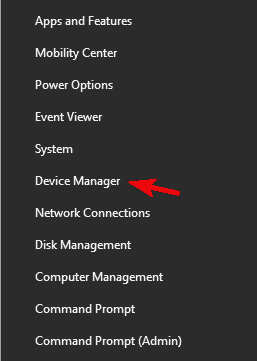
- Expandir o Controladores de som, vídeo e jogos seção.
- Clique com o botão direito em ambos dispositivo de som integrado e dispositivo de terceiros e Atualizar drivers.
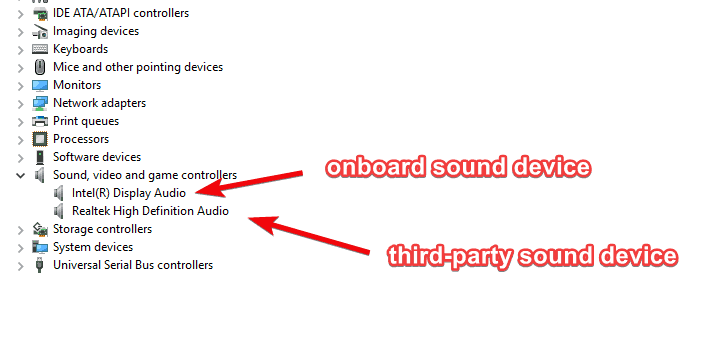
- Reinicie o seu PC.
- Clique com o botão direito no Ícone de som na área de Notificação e selecione Som espacial (Dolby Atmos para fones de ouvido). Se você ainda não o configurou, siga as instruções para fazer isso.
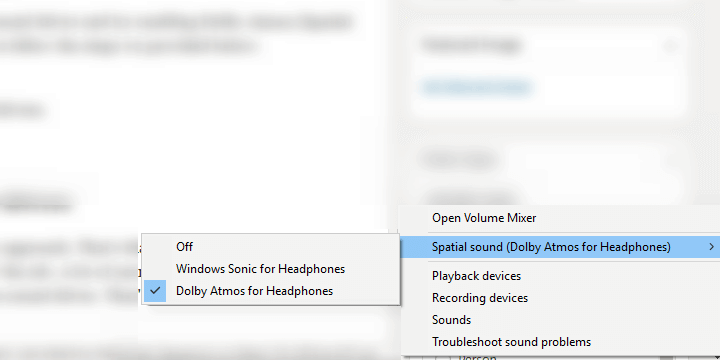
- Reproduza o conteúdo compatível e procure (ouça) as alterações.
Execute uma verificação do sistema para descobrir possíveis erros

Baixar Restoro
Ferramenta de reparo de PC

Clique Inicia escaneamento para encontrar problemas do Windows.

Clique Reparar tudo para corrigir problemas com tecnologias patenteadas.
Execute uma verificação do PC com a ferramenta de reparo Restoro para encontrar erros que causam problemas de segurança e lentidão. Após a verificação ser concluída, o processo de reparo substituirá os arquivos danificados por arquivos e componentes novos do Windows.
Drivers de som são a principal razão pela qual as coisas vão mal. Como você deve saber, geralmente existem 2 dispositivos de som com suas respectivas funções e drivers de suporte.
O dispositivo de som integrado e o dispositivo de terceiros. O Windows 10 é conhecido por atualizações de driver administradas automaticamente e que frequentemente tornam as coisas piores.
Ou seja, parece que algumas iterações do dispositivo de som onboard e do dispositivo de terceiros (Realtek, VIA, ATI) não funcionarão como esperado com Dolby Atmos e Spatial Sound.
Então, a primeira coisa é tentar atualizar seu driver de som e tentar habilitar Dolby Atmos (som espacial) mais tarde.
Se você não tiver certeza de como fazer isso no Windows 10, certifique-se de instalar uma solução automatizada que possa cuidar dessa tarefa para você.
 Se você é um jogador, produtor de foto / vídeo ou lida diariamente com qualquer tipo de workflows visuais intensos, você já conhece a importância da sua placa de vídeo (GPU).Para se certificar de que tudo corra bem e evitar qualquer tipo de erro de driver de GPU, certifique-se de usar um completo assistente de atualização de driver que resolverá seus problemas com apenas alguns cliques, e recomendamos fortemente DriverFix.Siga estas etapas fáceis para atualizar seus drivers com segurança:
Se você é um jogador, produtor de foto / vídeo ou lida diariamente com qualquer tipo de workflows visuais intensos, você já conhece a importância da sua placa de vídeo (GPU).Para se certificar de que tudo corra bem e evitar qualquer tipo de erro de driver de GPU, certifique-se de usar um completo assistente de atualização de driver que resolverá seus problemas com apenas alguns cliques, e recomendamos fortemente DriverFix.Siga estas etapas fáceis para atualizar seus drivers com segurança:
- Baixe e instale o DriverFix.
- Inicie o software.
- Aguarde até que o DriverFix detecte todos os seus drivers com defeito.
- O aplicativo agora mostrará todos os drivers que apresentam problemas, e você só precisa selecionar aqueles que deseja corrigir.
- Aguarde até que o aplicativo baixe e instale os drivers mais recentes.
- Reiniciar seu PC para que as alterações tenham efeito.

DriverFix
Mantenha sua GPU nos picos de desempenho sem se preocupar com seus drivers.
Visite o site
Aviso de isenção de responsabilidade: este programa precisa ser atualizado da versão gratuita para realizar algumas ações específicas.
2. Reverter drivers de som / usar drivers nativos
- Clique com o botão direito em Iniciar e abra Gerenciador de Dispositivos de Usuário avançado cardápio.
- Expandir o Controladores de som, vídeo e jogos seção.
- Clique com o botão direito em ambos os dispositivos, respectivamente, e abra Propriedades.
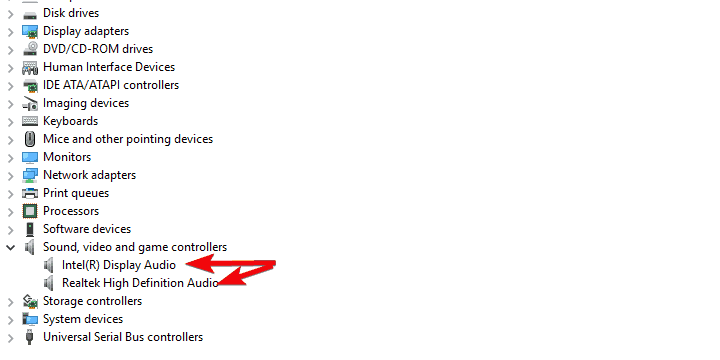
- Debaixo de Motorista guia, clique Motorista de reversão.
- Se essa opção não estiver disponível, volte e clique com o botão direito do mouse no dispositivo de som de terceiros e desinstale-o.
- Reinicie o seu PC e reative-o Espacialsom.
Se a primeira etapa não ajudou em nada, recomendamos uma abordagem diametralmente oposta. Na verdade, a última iteração do driver pode não ser exclusivamente a mais adequada para o trabalho.
Em primeiro lugar, você pode tentar reverter o driver em todos os dispositivos de som e procurar por alterações.
Se você reverter seu driver e isso corrigir o problema, você terá que evitar que o Windows o atualize automaticamente no futuro. Para fazer isso, siga as etapas fáceis de este guia bacana.
Se isso não funcionar, você deve desativar completamente o dispositivo de som de terceiros e ficar apenas com o dispositivo de som integrado.
 Ainda está tendo problemas?Corrija-os com esta ferramenta:
Ainda está tendo problemas?Corrija-os com esta ferramenta:
- Baixe esta ferramenta de reparo de PC classificado como Ótimo no TrustPilot.com (o download começa nesta página).
- Clique Inicia escaneamento para encontrar problemas do Windows que podem estar causando problemas no PC.
- Clique Reparar tudo para corrigir problemas com tecnologias patenteadas (Desconto exclusivo para nossos leitores).
Restoro foi baixado por 0 leitores este mês.

